Ponastavite nastavitve usmerjevalnika TP-Link
TP-Link usmerjevalniki so se izkazali za poceni in zanesljive naprave med uporabniki omrežne opreme. Ko so tovarniško izdelani, usmerjevalniki prehajajo skozi cikel začetne strojne programske opreme in privzete nastavitve za udobje bodočih lastnikov. In kako lahko nastavim usmerjevalnik TP-Link ponastavim na tovarniške nastavitve samega sebe?
Vsebina
Ponastavite nastavitve usmerjevalnika TP-Link
V idealnem primeru lahko po hitri nastavitvi parametrov na začetku delovanja usmerjevalnik stalno deluje več let doma in v pisarni. Toda v življenju so razmere, ko usmerjevalnik zaradi različnih razlogov začne delovati nepravilno, na primer zaradi neuspešne posodobitve vdelane programske opreme ali napačne konfiguracije konfiguracije naprave s strani uporabnika. V takih primerih se je treba vrniti v tovarniške nastavitve, kar lahko storite tako z uporabo strojne in programske opreme v usmerjevalniku.
Metoda 1: Gumb na primeru
Najpreprostejši, najhitrejši in najcenejši način za ponastavitev konfiguracije usmerjevalnika TP-Link na tovarniško nameščeno je, da uporabite poseben gumb na primeru naprave. Imenuje se "Reset" in se nahaja na zadnji strani usmerjevalnika. Ta gumb mora biti pritisnjen več kot pet sekund in usmerjevalnik bo ponovno zagnal s privzetimi nastavitvami. 
2. način: ponastavite prek spletnega vmesnika
Lahko se vrnete na tovarniško programsko opremo s pomočjo spletnega vmesnika usmerjevalnika. Boste potrebovali kateri koli računalnik ali prenosni računalnik, povezan z usmerjevalnikom s kabelom RJ-45 ali brezžičnim omrežjem.
- Odprite kateri koli brskalnik in v vrstici naslovne vrstice:
192.168.0.1ali192.168.1.1in pritisnite Enter . - Pojavi se okno za preverjanje pristnosti, vnesite trenutno uporabniško ime in geslo. Privzeto so enaki:
admin. Pritisnite gumb "OK" ali tipko Enter . - Po opravljenem pooblastilu, dobimo v konfiguracijo usmerjevalnika. V levem stolpcu izberite element »Sistemska orodja«, to pomeni, pojdite na sistemske nastavitve.
- V spustnem meniju najdemo parameter »Factory Defaults« , na katerem kliknemo levi gumb miške.
- Na naslednjem jezičku kliknite ikono »Obnovi« .
- V pojavnem majhnem oknu potrjujemo željo po ponastavitvi konfiguracije usmerjevalnika na tovarniško.
- Naprava poroča o uspešnem preklicu na privzete nastavitve in ostane le počakati, da se postopek ponovnega zagona usmerjevalnika TP-Link konča. Dokončano!
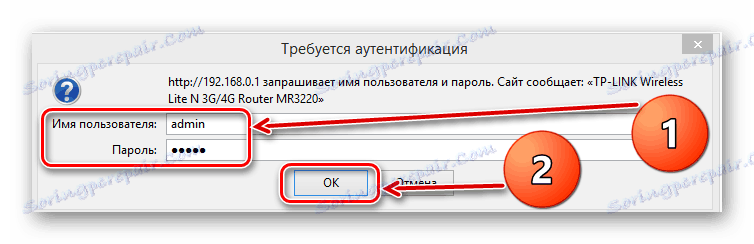

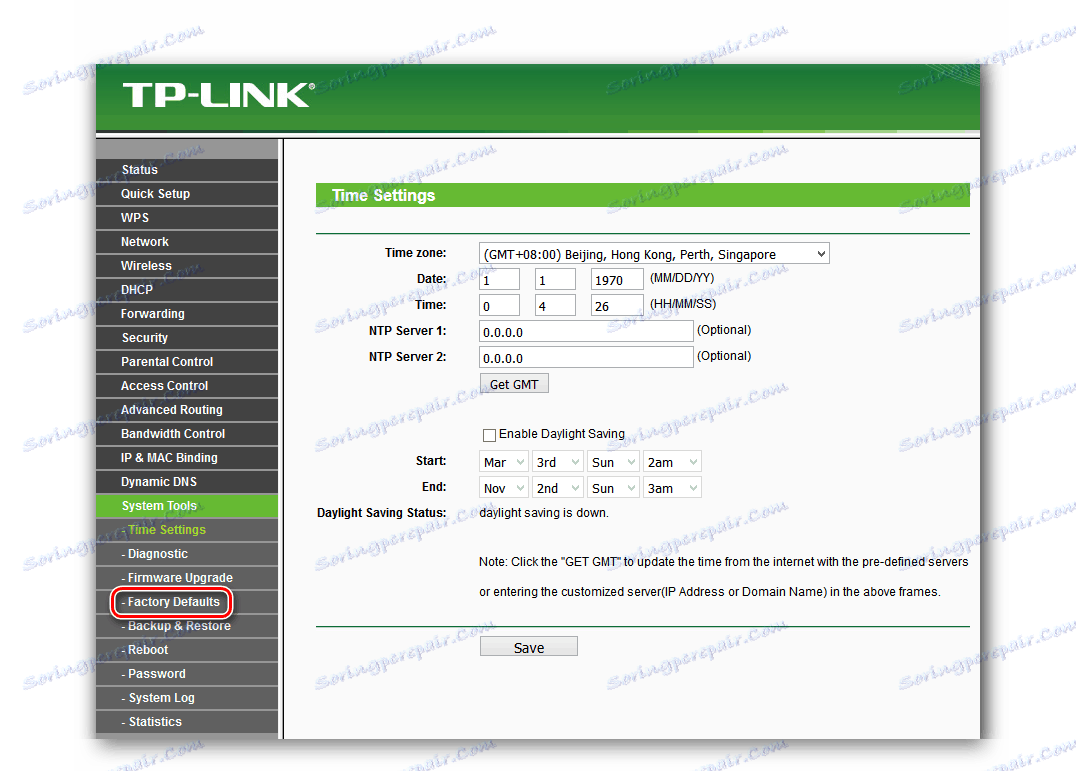
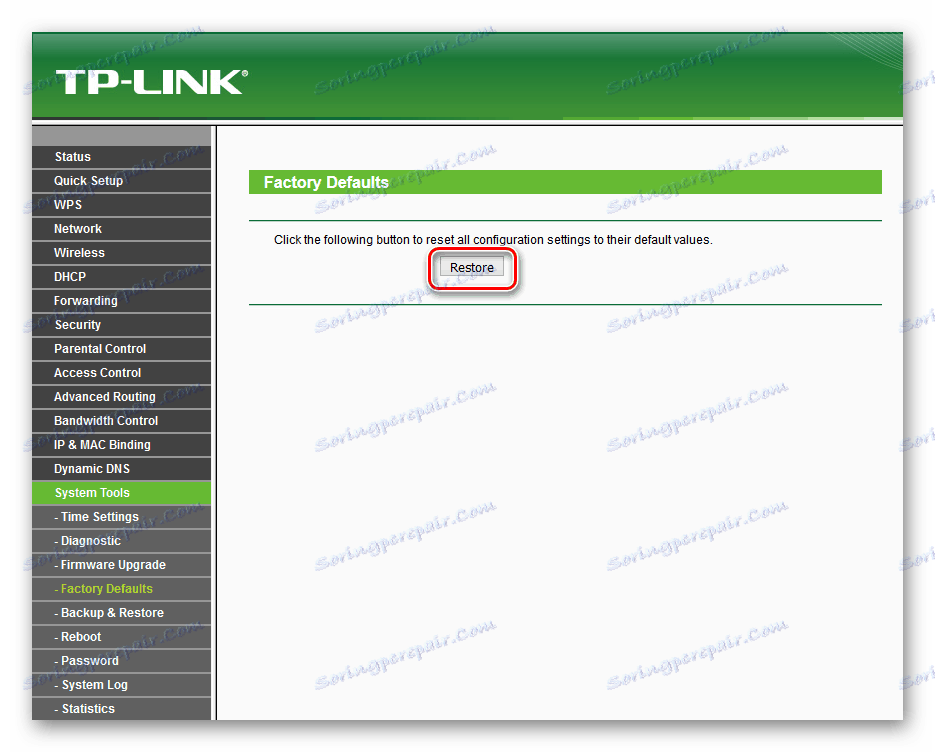
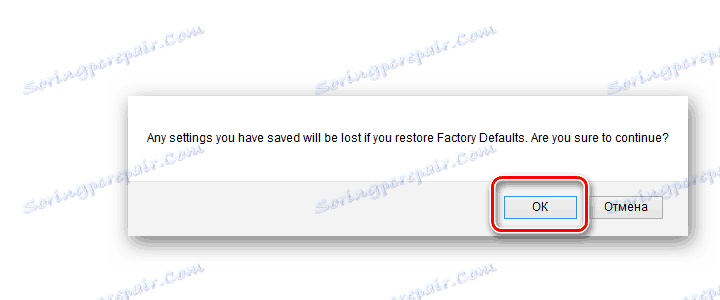
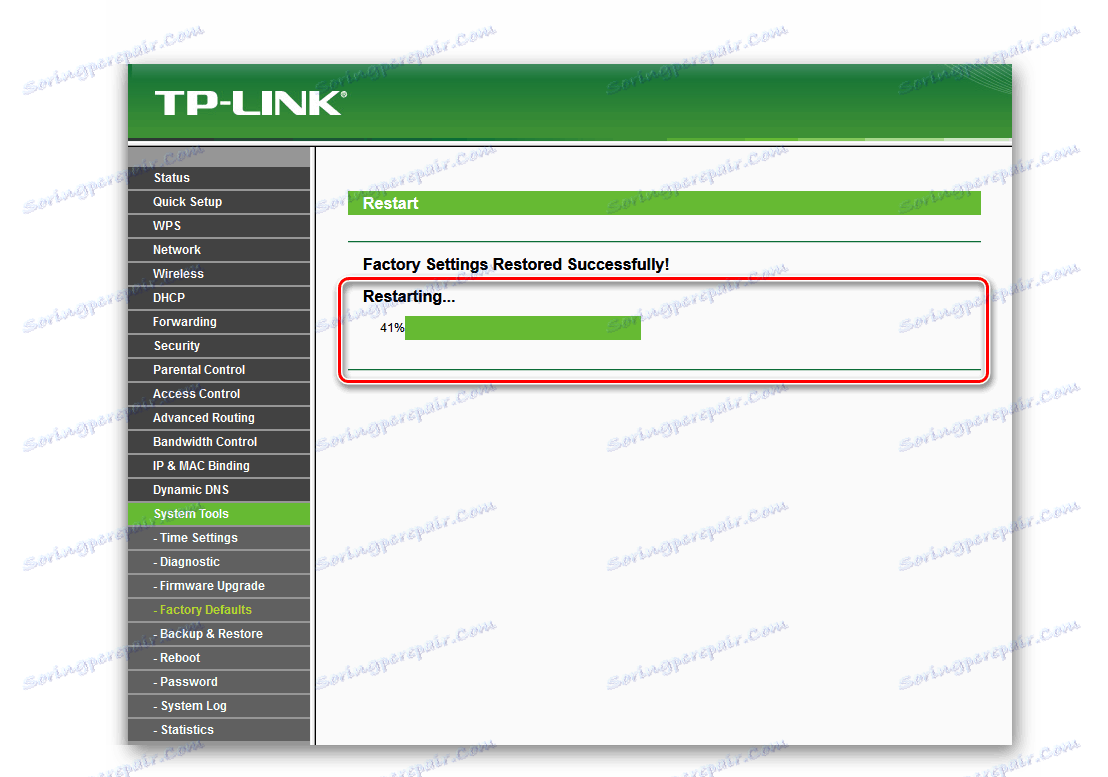
Torej, kot lahko vidite, ponastavitev nastavitev usmerjevalnika TP-Link na tovarniške naprave ni težavna in to operacijo lahko kadar koli izvedete z omrežno napravo. Nadgradite firmware nadgradnjo in konfiguracijo usmerjevalnika odgovorno in z ustrezno pozornostjo, se lahko izognete številnim nepotrebnim težavam.
Glej tudi: TP-Link usmerjevalnik ponovno zaženite